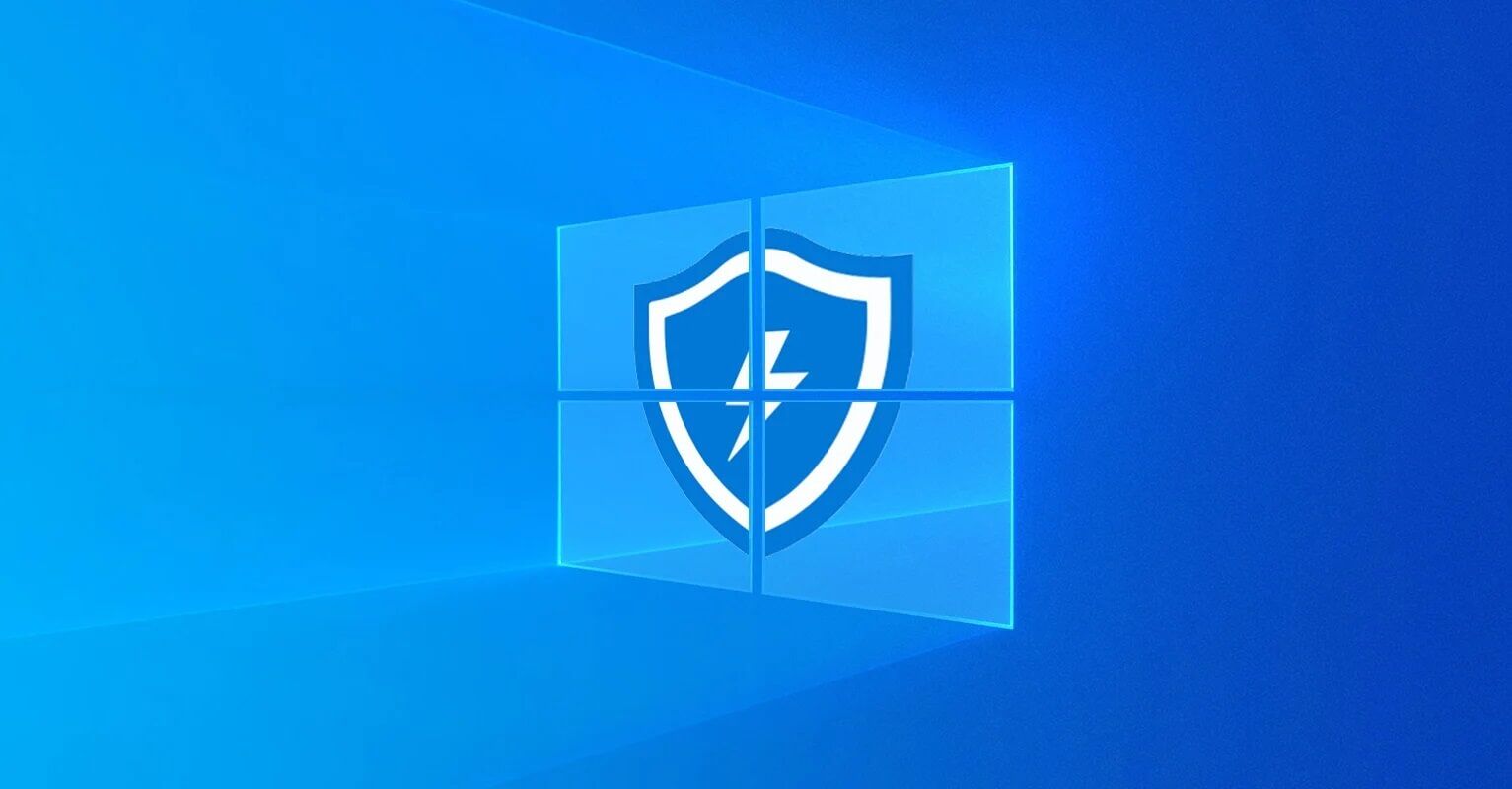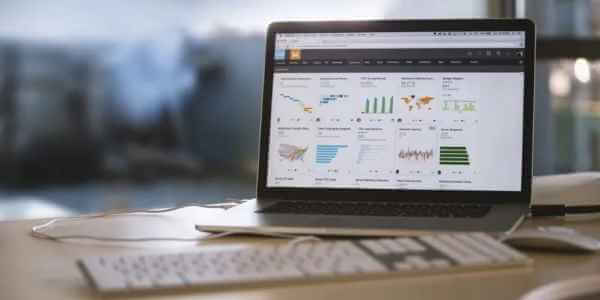Windows 10 S, Windows 10'un daha hızlı ve daha güvenli bir sürümü olacak şekilde tasarlanmıştır. Genellikle okullar tarafından öğrenci erişimini daha iyi kısıtlamak için kullanılır, ancak birçok düşük maliyetli Windows dizüstü bilgisayarda Windows 10 S önceden yüklenmiş olarak gelir. Control'den daha fazlasını istiyorsanız indirdikleriniz Windows 10 S'den Windows 10 Home veya Pro'ya nasıl geçeceğinizi öğrenin.

Neden Windows 10 S'den Windows 10 Home'a geçmelisiniz?
, Windows 10 S O bir yarışmacı Microsoft Cihazlar için Chromebook. Güvenlik ve performans için tasarlanmıştır. Windows 10 Home veya Pro sistemleri için tam yazılım ve sistem gereksinimleri ile gelmediği için daha hızlı çalışır.

Öte yandan, çok kısıtlayıcıdır. Yalnızca Microsoft Store'dan uygulama indirmenize izin verilir. Başka bir şey istiyorsanız, Windows 10'un başka bir sürümüne yükseltmelisiniz.
Esas olarak internette gezinmek isteyen kullanıcılar için Windows 10 S harika çalışıyor. Kullanmak isteyen gibi daha fazlasına ihtiyaç duyan kullanıcılar için Microsoft Office'e ücretsiz alternatifler Windows 10 S'den Windows 10 Home'a geçmeniz gerekecek.
Pek çok Windows 10 S cihazının, o kadar güçlü olmadığı için daha az maliyetli olduğunu belirtmekte fayda var. Ancak, yine de koşma konusunda oldukça yeteneklidirler. , Windows 10 Anasayfa أو Pro. Daha güçlü bir cihaza ihtiyacınız yoksa bu rotayı izleyerek paradan tasarruf edebilirsiniz.
geçiş yapmadan önce
Geçiş yapmadan önce bilmeniz gereken birkaç şey var. İlk olarak, tüm cihazlar arasında geçiş yapmak mümkün değildir. Bunun iki ana nedeni var.
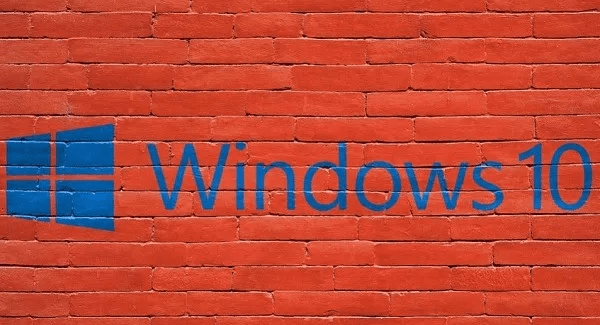
Windows 10 S kurulu olan cihaz bu işletim sistemi için tasarlandığından, içermeyebilir. Windows 10'un başka bir sürümünü çalıştırmak için minimum kaynaklar. Bunlar çok soyut cihazlar.
Diğer bir neden ise geçiş seçeneğinin okul veya işveren tarafından engellenmiş olmasıdır. Size işvereniniz veya okulunuz tarafından bir cihaz verildiyse, cihazı ve iş veya okul ağınızı daha güvenli tutmaya yardımcı olmak için anahtar kilitlenebilir. Yasağı atlamak için bir BT yöneticisine ihtiyacınız olacak. Ancak, cihazı kişisel kullanım için satın alıyorsanız, bu muhtemelen gerçekleşmeyecektir.
Akılda tutulması gereken bir diğer şey, Windows 10 S'den Windows Home'a geçtiğinizde geri dönemeyeceğinizdir. Bu tek yönlü bir süreçtir. Geri dönmenin tek olası yolu, bir geri yükleme diski oluşturmanız veya kurtarma bölümü geçiş yapmadan önce. O zaman bile kurtarma, yeni Windows sürümünüze geri dönebilir.
Windows 10 Home veya Pro'ya geçin
Geçiş yaptığınızda, teknik olarak yükseltiyorsunuz. Halihazırda Windows 10'a sahip olduğunuz için, eski sürüme geçmiş bir sürüm olsa bile, yükseltme tamamen ücretsizdir.
Güvende olmak için, başlamadan önce dosyalarınızı yedekleyin. Hiçbir şey silinmemeli ve bunu dizüstü bilgisayarımda yaptığımda silmedi, ancak önemli bir şeyi kaybetmektense her zaman dikkatli olmayı tercih ederim.
Adresine git hiç Ve tıklayın ayarlar.
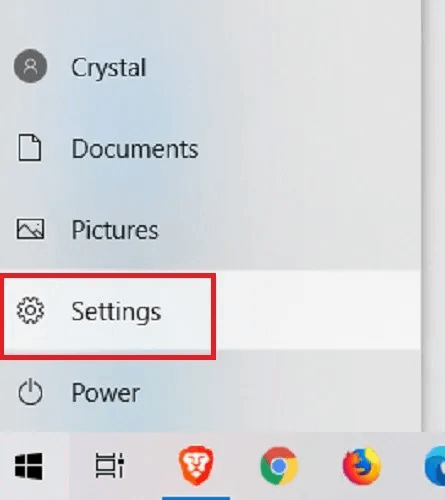
“Güvenlik ve güncelleme".
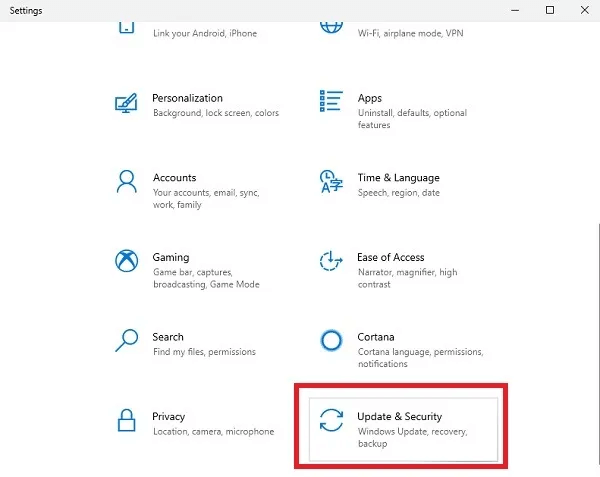
tık etkinleştirme Sağ bölmede.
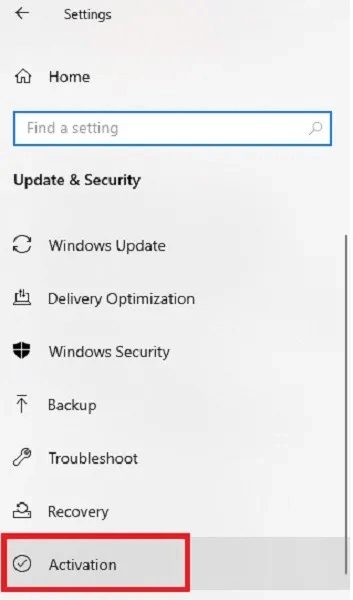
Cihazınız Windows 10 S'yi Windows Home'a geçirmeye uygunsa, adlı bir bölüm göreceksiniz. "Windows 10 Home'a Geçin veya Windows 10 Pro'ya Geçin".
“mağazaya Gitbu bölümde. Geçişi zaten yaptığım için, artık cihazımda bu seçeneğe sahip değilim.
Ancak, üzerine tıklamadığınızdan emin olun.Mağazaya Git"In"Windows sürüm yükseltmesi” Bu yalnızca Windows 10 Home'u daha yüksek bir sürüme yükseltmek içindir ve ücretsiz değildir.
Daha sonra işlemi tamamlamak için Microsoft Store'a yönlendirilirsiniz. Tıklamak Al düğmesi yanına koymak "S'den Çık". Windows 10'un tam sürümü zaten uygun cihazlarda yüklü olduğundan yalnızca birkaç dakika sürer.
İşlem tamamlandıktan sonra, Windows 10'u normal şekilde kullanabilirsiniz. alıp almadığına bağlı Ev veya Profesyonel Cihazınıza önceden yüklenmiş olan Windows 10 sürümü. Ancak, Ayarlar'da aktivasyon penceresine geri dönebilir ve işlemi gerçekleştirebilirsiniz. "Windows sürümünüzü yükseltin" Başka bir sürüm satın almak ve yükseltmek için.
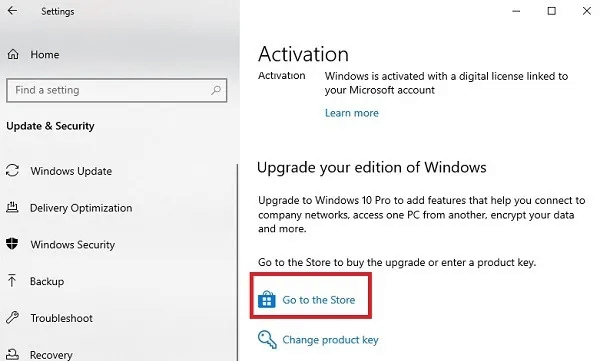
S modundan çıktınız mı? Geçiş yapmanızın ana nedeni neydi?